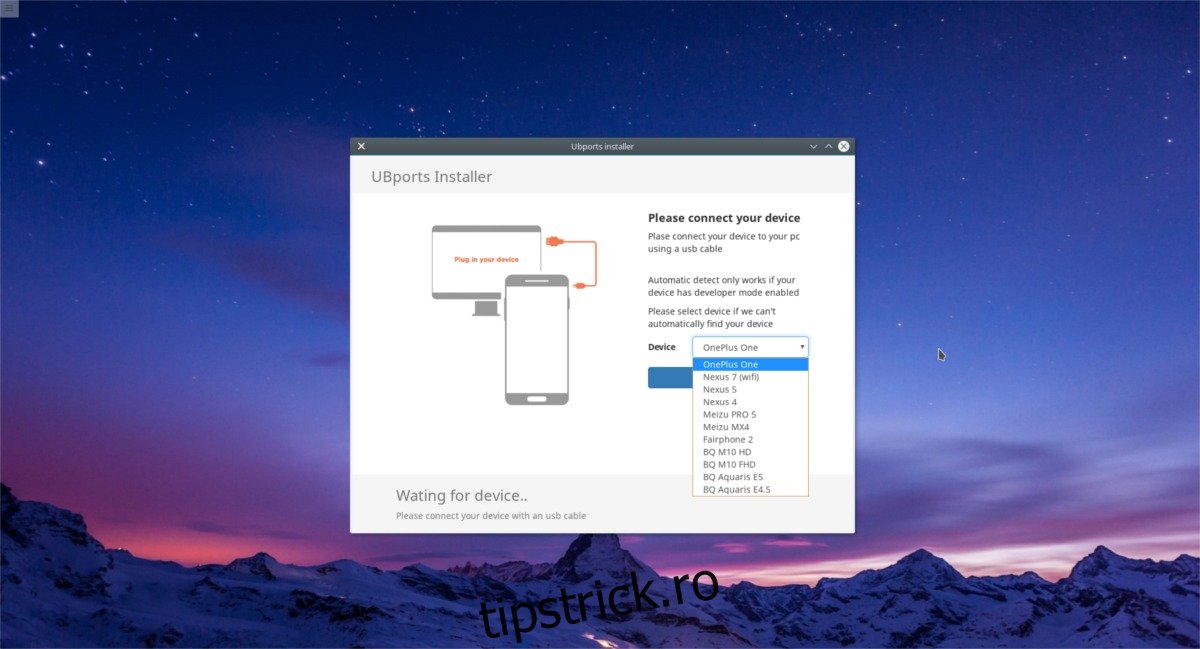Canonical, compania-mamă a Ubuntu, la un moment dat, dezvolta un sistem de operare pentru dispozitive Android. Ei au numit această mișcare o modalitate de a „perturba industria” și de a schimba modul în care folosim telefoanele mobile prin aducerea unui desktop Linux complet pe mobil. După câțiva ani, în cele din urmă au renunțat. Motivul? Compania din spatele Ubuntu nu a reușit să convingă consumatorii să treacă de la sistemul de operare Android. Drept urmare, proiectul a fost abandonat de ei. Dacă doriți să instalați Ubuntu Touch pe dispozitivul dvs. Android, mai există o cale. La scurt timp după ce Ubuntu Touch „a murit”, a fost preluat de o comunitate de dezvoltatori care încă își doresc foarte mult să facă din Ubuntu Touch o realitate. Drept urmare, utilizatorii pot instala sistemul de operare, pot obține actualizări de software, remedieri de securitate și chiar funcții noi!
Iată cum să instalezi Ubuntu Touch pe dispozitivul tău Android.
Cuprins
Disclaimer
Nu toate dispozitivele din lista acceptată de pe site-ul web UBports vor funcționa cu instrumentul de intermitent. Deși sunt listate ca fiind acceptate inițial, multe dintre dispozitive nu au primit încă o versiune oficială Ubuntu touch. dacă doriți să instalați acest sistem de operare pe dispozitivul dvs., dar aflați că dispozitivul este încă în curs de dezvoltare, nu vă faceți griji: dezvoltatorii lucrează la el și va exista o lansare în curând.
În schimb, accesați site-ul web UBports, înscrieți-vă pentru buletin informativ, alăturați-vă grupului lor Telegram și rămâneți la curent. Alternativ, luați în considerare achiziționarea unuia dintre dispozitivele compatibile enumerate mai jos dacă așteptarea este prea mare.
Dispozitive acceptate
UBports acceptă oficial imaginile (și actualizările) Ubuntu Touch pentru Google Nexus 5, OnePlus One și Fairphone 2. Aceste trei dispozitive au suport complet și nicio dezvoltare nu este activă în prezent. Fiecare driver și caracteristică de pe aceste smartphone-uri funcționează perfect cu Ubuntu Touch. Acestea sunt dispozitivele „de bază” și reprezintă cea mai mare parte a efortului UBport. Ei primesc în mod regulat noi funcții software și patch-uri.
În plus, UBports are dispozitive Core (pre-lansare). Aceste dispozitive sunt în curs de dezvoltare, dar vor fi plasate în gama „de bază”. Sunt în versiune beta. Aceste dispozitive sunt Optimus L90, BQ M10 HD și BQ M10 FHD. Proprietarii acestor dispozitive pot instala Ubuntu Touch și îl pot folosi cu prudență, deoarece sunt în curs de dezvoltare intensă.
În cele din urmă, UBports acceptă dispozitive Legacy. Acestea sunt dispozitive care au porturi (într-un fel) fie de către Canonical și echipa oficială de dezvoltare Ubuntu Touch, fie de către comunitatea Ubuntu în general. Aceste dispozitive nu vor primi funcții noi, cum ar fi dispozitivele Core și Core Pr. În schimb, UBports creează remedieri software și actualizări de securitate. Aceste dispozitive vechi sunt: Google Nexus 10, Google Nexus 7 2013 (ediția LTE) și BQ Aquaris E4.5
Instalați Instrumentul Flash
Deoarece UBports a preluat întreaga dezvoltare a Ubuntu Touch, modul în care utilizatorii instalează sistemul de operare pe smartphone-uri este diferit când vine vorba de dispozitivele de bază/core-pre. Utilizatorii nu mai trebuie să deschidă un terminal, să compileze codul sursă al sistemului de operare și să-și construiască propria imagine de la zero.
În trecut, Ubuntu Touch se instala doar pe Ubuntu. Cu UBports, acesta nu mai este cazul. În zilele noastre, fanii Ubuntu Touch pot descărca cu ușurință o imagine de aplicație care funcționează pe fiecare distribuție Linux de acolo – chiar și Ubuntu. Primul, descărcați imaginea aplicației aici. Apoi, faceți următoarele în terminal:
cd ~/Downloads
sudo chmod +x ubports-installer-*.AppImage
Apoi, rulați aplicația făcând clic pe ea în managerul de fișiere sau cu această comandă:
./ubports-*.AppImage
Instalați Ubuntu Touch
În acest tutorial, vom trata cum să instalați Ubuntu Touch pe dispozitivele Core și Core Pre-release. Acest lucru se datorează faptului că aceste dispozitive au finalizat procesul de dezvoltare și sunt cele mai sigure de instalat. Dacă aveți un dispozitiv Legacy și doriți să obțineți Ubuntu Touch pe el, accesați Site-ul UBportsgăsiți dispozitivul acceptat și urmați instrucțiunile.
Notă: pentru ca Ubuntu Touch să se instaleze, vă rugăm să deblocați bootloader-ul.
Cu permisiunile instrumentului flash UBPorts funcționând și configurate pentru a fi utilizate pe Linux, procesul de instalare poate începe. Dispozitivul dvs. poate reporni de mai multe ori în timpul acestui proces.
Pasul 1: Luați cablul USB al dispozitivului și conectați-l. Încercați să utilizați cablul original care vine cu dispozitivul dvs. sau unul de înlocuire oficial. Încercați să nu utilizați cabluri terțe, deoarece acestea tind să fie nesigure și lente.
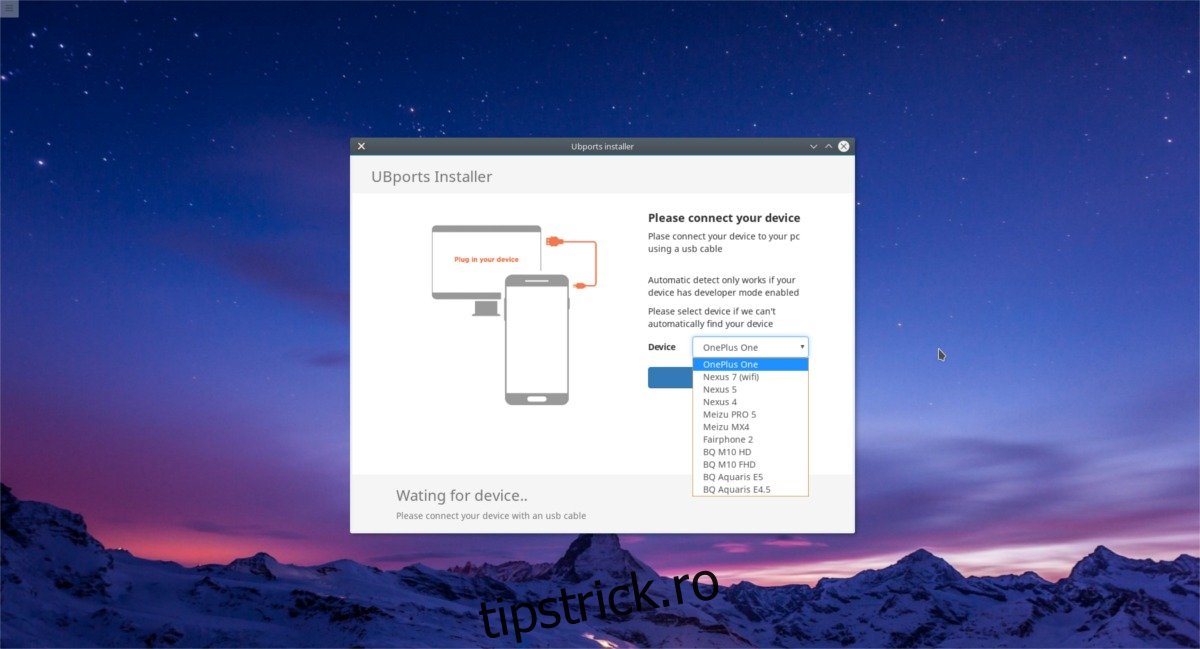
Pasul 2: Selectați dispozitivul din meniul drop-down din programul de instalare și faceți clic pe butonul „selectați”.
Pasul 3: Selectați canalul de lansare Ubuntu Touch. Recomandăm majorității utilizatorilor să rămână cu canalul „stabil” implicit.
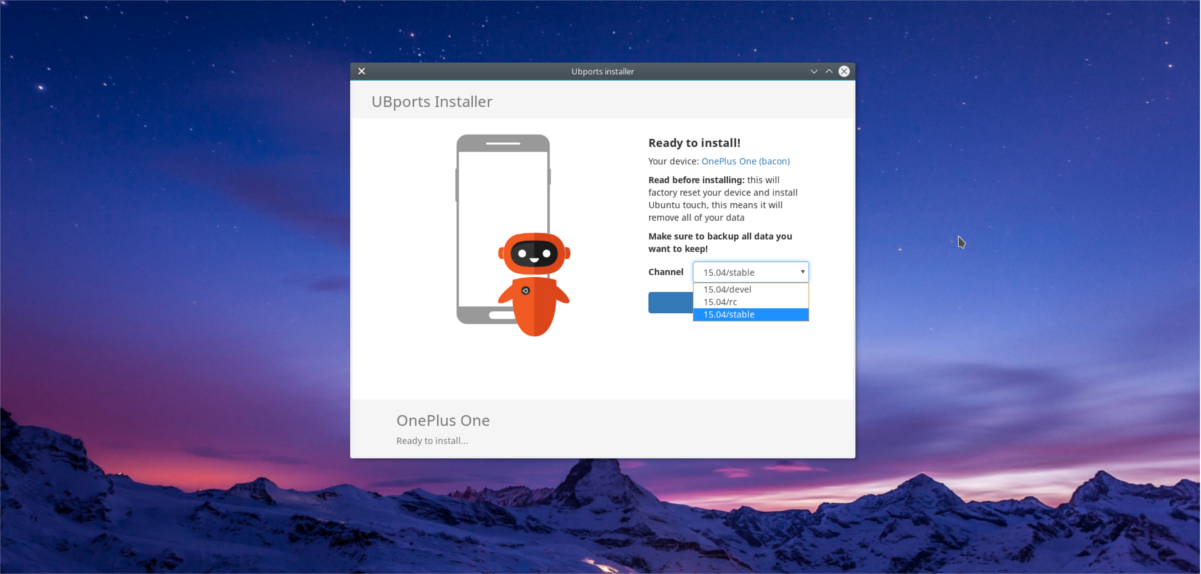
Pasul 4: Faceți clic pe butonul „Instalare” și introduceți parola de sistem a computerului pentru a continua.
Pasul 5: Lăsați instalatorul să facă treaba asta. Va dura ceva timp, dar stai bine. Când procesul este încheiat, Ubuntu Touch este gata de utilizare!
Concluzie
Chiar dacă Canonical a renunțat la visele de a pătrunde pe piața smartphone-urilor cu primul „telefon de convergență Linux” din lume, Ubuntu Touch este viu și bine în comunitate. Dacă dorești să scapi de Android și ai un dispozitiv compatibil, fă-ți o favoare și instalează cea mai recentă versiune de Ubuntu Touch.